

بقلم Nathan E. Malpass, ، آخر تحديث: November 14, 2023
من بين مجموعة كبيرة من البيانات المخزنة على أجهزة iPhone الخاصة بنا، غالبًا ما يحمل تطبيق Notes ملاحظات شخصية ومهنية مهمة، بدءًا من كلمات المرور والتفاصيل المالية وحتى الذكريات العزيزة والأفكار الإبداعية. ولكن ماذا يحدث عندما تجد نفسك محجوبًا عن هذه الملاحظات، وغير قادر على الوصول إلى المعلومات التي تحتاجها؟
سواء كان ذلك بسبب نسيان كلمة المرور، أو خلل في البرامج، أو اختفت ملاحظات iPhone من تلقاء نفسها، قد يكون الإحباط الناتج عن عدم القدرة على الوصول إلى الملاحظات الخاصة بك أمرًا مربكًا. لا تخف، ففي هذه المقالة، سنرشدك خلال عملية كيفية استعادة الملاحظات المقفلة على اي فون، مما يضمن أن معلوماتك القيمة لن تكون بعيدة عن متناولك مرة أخرى. لذلك، دعونا نتعمق في عالم استعادة ملاحظات iPhone واستعادة الوصول إلى كنوزك المقفلة.
الجزء رقم 1: طرق كيفية استرداد الملاحظات المقفلة على الأيفونالجزء رقم 2: أفضل أداة حول كيفية استرداد الملاحظات المقفلة على iPhone: FoneDog iOS Data Recoveryنبذة عامة
إحدى الطرق الأكثر موثوقية لاستعادة الملاحظات المقفلة على جهاز iPhone الخاص بك هي استخدام نسخة iCloud الاحتياطية. يعمل iCloud كحل تخزين آمن لجهازك، مما يسمح لك باسترداد ملاحظاتك المقفلة من نسخة احتياطية سابقة. فيما يلي دليل خطوة بخطوة حول كيفية القيام بذلك:
الخطوة رقم 1: تأكد من تمكين iCloud Notes Sync
قبل المتابعة، تأكد من تمكين مزامنة iCloud Notes على جهاز iPhone الخاص بك. للقيام بذلك، انتقل إلى "الإعدادات" > [اسمك] > "iCloud" وتأكد من أن مفتاح التبديل بجوار "ملاحظات" قيد التشغيل.
الخطوة رقم 2: الاستعادة من نسخة iCloud الاحتياطية

من المهم ملاحظة أن هذه الطريقة ستستبدل جميع البيانات الموجودة على جهازك بالبيانات الموجودة في النسخة الاحتياطية المحددة على iCloud. تأكد من أن لديك نسخة احتياطية حديثة تتضمن الملاحظات المقفلة التي تريد استردادها.
يعد استخدام النسخ الاحتياطي على iCloud طريقة بسيطة وفعالة لاستعادة الوصول إلى الملاحظات المقفلة على جهاز iPhone الخاص بك، بشرط أن يكون لديك نسخة احتياطية تتضمن الملاحظات المعنية. إذا لم يكن لديك نسخة احتياطية حديثة أو إذا لم تنجح هذه الطريقة معك، فلا تقلق؛ لدينا المزيد من الطرق لاستكشافها في الأقسام التالية.
إذا كنت تقوم بعمل نسخة احتياطية لجهاز iPhone الخاص بك بجدية باستخدام اي تيونز، يمكنك أيضًا استعادة الملاحظات المقفلة عن طريق الاستعادة من نسخة iTunes الاحتياطية. فيما يلي كيفية استرداد الملاحظات المقفلة على iPhone باستخدام iTunes:
الخطوة رقم 1: قم بتوصيل جهاز iPhone بجهاز الكمبيوتر الخاص بك
باستخدام كابل USB، قم بتوصيل جهاز iPhone الخاص بك بجهاز كمبيوتر مثبت عليه iTunes. قم بتشغيل iTunes إذا لم يتم فتحه تلقائيًا.
الخطوة رقم 2: ثق بهذا الكمبيوتر
إذا لم تقم بتوصيل جهاز iPhone الخاص بك بهذا الكمبيوتر من قبل، فستنبثق رسالة على جهاز iPhone الخاص بك تسألك عما إذا كنت تثق بهذا الكمبيوتر. مقبض "ثقة" للمتابعة.
الخطوة رقم 3: حدد جهازك
في iTunes، انقر على أيقونة الجهاز التي تظهر في الزاوية العلوية اليسرى من نافذة iTunes. سينقلك هذا إلى صفحة ملخص جهاز iPhone الخاص بك.
الخطوة رقم 4: اختر "استعادة النسخة الاحتياطية..."
تحت المبادرة من "النسخ الاحتياطية" القسم، سترى خيارًا يسمى "استرجاع النسخة الاحتياطية..." انقر فوق هذا الخيار.
الخطوة رقم 5: حدد نسخة iTunes الاحتياطية ذات الصلة
ستظهر قائمة بالنسخ الاحتياطية على iTunes. اختر النسخة الاحتياطية التي تحتوي على الملاحظات المقفلة التي تريد استردادها. تأكد من تحديد نسخة احتياطية تم إنشاؤها قبل قفل الملاحظات.
الخطوة رقم 6: قم باستعادة جهاز iPhone الخاص بك
انقر على "يعيد" الزر، وسيبدأ iTunes عملية استعادة جهاز iPhone الخاص بك من النسخة الاحتياطية المحددة. قد تستغرق هذه العملية بعض الوقت، اعتمادًا على حجم النسخة الاحتياطية.
الخطوة رقم 7: انتظر حتى تنتهي عملية الاستعادة
بمجرد اكتمال عملية الاستعادة، سيتم إعادة تشغيل جهاز iPhone الخاص بك. بعد إعادة التشغيل، يجب أن يكون الوصول إلى ملاحظاتك المقفلة متاحًا.
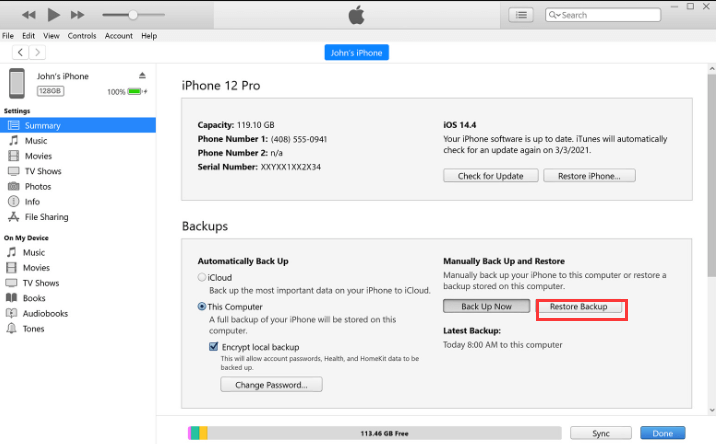
تجدر الإشارة إلى أن استخدام iTunes لاستعادة جهاز iPhone الخاص بك من نسخة احتياطية سيؤدي إلى استبدال جميع البيانات الموجودة على جهازك بالبيانات من النسخة الاحتياطية المحددة. لذلك، تأكد من أن لديك نسخة احتياطية حديثة من iTunes تتضمن الملاحظات المقفلة التي تريد استردادها.
تعد هذه الطريقة مفيدة بشكل خاص إذا كنت تفضل استخدام iTunes للنسخ الاحتياطية أو إذا لم يكن لديك إمكانية الوصول إلى اتصال إنترنت مستقر لاستعادة النسخة الاحتياطية على iCloud. ومع ذلك، إذا لم يكن لديك نسخة احتياطية من iTunes أو إذا لم تنجح هذه الطريقة معك، فواصل القراءة بحثًا عن حلول بديلة.
إذا كان لديك جهاز Mac يعمل بنظام macOS Catalina أو إصدار أحدث، فيمكنك استخدام Finder لاستعادة الملاحظات المقفلة من جهاز iPhone الخاص بك. لا تتطلب هذه الطريقة استخدام iTunes، وهي خيار مفيد إذا كنت تستخدم جهاز Mac. هيريس كيفية القيام بذلك:
الخطوة رقم 1: قم بتوصيل جهاز iPhone بجهاز Mac الخاص بك
باستخدام كابل USB، قم بتوصيل جهاز iPhone بجهاز Mac. تأكد من إلغاء قفل جهاز iPhone الخاص بك، وقد تحتاج إلى إدخال رمز المرور الخاص بجهازك.
الخطوة رقم 2: افتح الباحث
على جهاز Mac، افتح نافذة Finder. يمكنك القيام بذلك عن طريق النقر على أيقونة Finder في قفص الاتهام الخاص بك أو الضغط عليه Command + N.
الخطوة رقم 3: حدد موقع iPhone الخاص بك في Finder
في نافذة Finder، سترى جهاز iPhone الخاص بك مدرجًا في الشريط الجانبي الأيسر أسفله "المواقع". انقر على جهاز iPhone الخاص بك لتحديده.
الخطوة رقم 4: اختر "استعادة النسخة الاحتياطية..."
في الجزء الأيسر، سترى معلومات حول جهاز iPhone الخاص بك. تحت "جنرال لواء" علامة التبويب، ستجد قسمًا يسمى "النسخ الاحتياطية". انقر على "استرجاع النسخة الاحتياطية..."
الخطوة رقم 5: حدد النسخة الاحتياطية ذات الصلة
ستظهر نافذة تعرض النسخ الاحتياطية المتوفرة لديك. اختر النسخة الاحتياطية التي تحتوي على الملاحظات المقفلة التي تريد استردادها. تأكد من أنها نسخة احتياطية تم إنشاؤها قبل قفل الملاحظات.
الخطوة رقم 6: قم باستعادة جهاز iPhone الخاص بك
انقر على "يعيد" الزر، وسيبدأ Finder عملية استعادة جهاز iPhone الخاص بك من النسخة الاحتياطية المحددة. قد يستغرق هذا بعض الوقت، اعتمادًا على حجم النسخة الاحتياطية.
الخطوة رقم 7: انتظر حتى تنتهي عملية الاستعادة
بمجرد اكتمال عملية الاستعادة، سيتم إعادة تشغيل جهاز iPhone الخاص بك. بعد إعادة التشغيل، يجب أن يكون الوصول إلى ملاحظاتك المقفلة متاحًا.
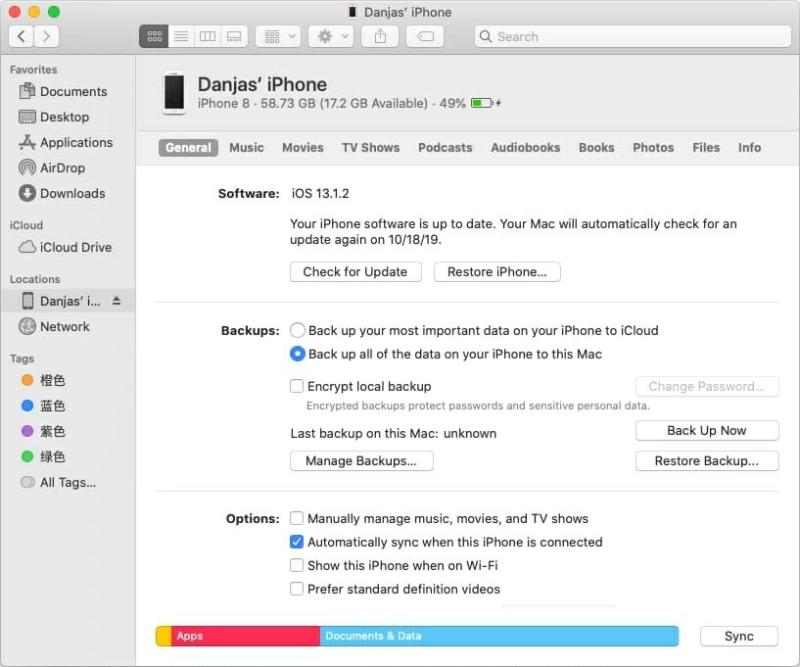
يوفر استخدام Finder على جهاز Mac طريقة مباشرة لاستعادة الملاحظات المقفلة على جهاز iPhone الخاص بك دون الاعتماد على iTunes. فقط تأكد من أن لديك نسخة احتياطية حديثة تحتوي على الملاحظات التي تحتاجها قبل متابعة هذه الطريقة. إذا لم يكن لديك نسخة احتياطية مناسبة أو إذا واجهت أية مشكلات، فلا يزال هناك المزيد من الطرق لاستكشافها لاستعادة الملاحظات.
عندما تفشل كل الطرق الأخرى، وتحتاج إلى طريقة موثوقة وفعالة لاستعادة الملاحظات المقفلة على جهاز iPhone الخاص بك، استعادة بيانات FoneDog iOS هو الحل الأمثل لك. يتخصص هذا البرنامج القوي في استعادة البيانات لأجهزة iOS ويمكن أن يساعدك في استرداد الملاحظات المقفلة بسهولة.
دائرة الرقابة الداخلية لاستعادة البيانات
استرجع الصور ومقاطع الفيديو وجهات الاتصال والرسائل وسجلات المكالمات وبيانات WhatsApp والمزيد.
استرجع البيانات من iPhone و iTunes و iCloud.
متوافق مع أحدث أجهزة iPhone و iOS.
تحميل مجانا
تحميل مجانا

فيما يلي نظرة عامة على كيفية استعادة الملاحظات المقفلة على اي فون باستخدام FoneDog iOS Data Recovery المدعوم لـ iPhone 15:
ابدأ بتنزيل وتثبيت FoneDog iOS Data Recovery على جهاز الكمبيوتر الخاص بك. إنه متاح لكل من Windows و Mac. بمجرد التثبيت، قم بتشغيل البرنامج.
باستخدام كابل USB، قم بتوصيل جهاز iPhone المقفل بالكمبيوتر. تأكد من أن لديك اتصالاً آمنًا وأن البرنامج يتعرف على جهاز iPhone الخاص بك.
في واجهة FoneDog iOS Data Recovery، سترى العديد من خيارات الاسترداد. يختار "الاسترداد من جهاز iOS" لبدء العملية.

انقر على "ابدأ المسح" للسماح لـ FoneDog iOS Data Recovery بفحص جهاز iPhone الخاص بك بحثًا عن البيانات المفقودة أو المحذوفة، بما في ذلك الملاحظات المقفلة.
بعد اكتمال الفحص، سترى قائمة بفئات البيانات القابلة للاسترداد على الجانب الأيسر من الشاشة. انقر فوق "ملاحظات" لعرض الملاحظات الموجودة على جهازك. يمكنك معاينتها للتأكد من أنها هي التي تريد استعادتها.
حدد الملاحظات المقفلة التي ترغب في استردادها، ثم انقر فوق "استعادة" زر. اختر موقعًا على جهاز الكمبيوتر الخاص بك لحفظ الملاحظات المستردة.
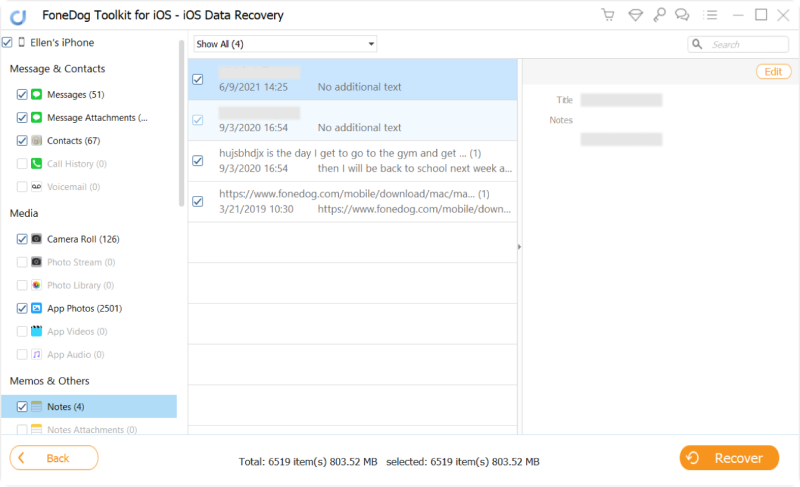
بمجرد الانتهاء من عملية الاسترداد، يمكنك الوصول إلى الملاحظات المقفلة على جهاز الكمبيوتر الخاص بك. سيتم حفظها في الموقع الذي حددته في الخطوة السابقة.
FoneDog iOS Data Recovery هي أداة موثوقة يمكنها مساعدتك استعادة الملاحظات المحذوفة على جهاز iPhone الخاص بك بدون ملفات النسخ الاحتياطي. سواء تم قفل ملاحظاتك بسبب نسيان كلمة المرور أو لأي سبب آخر، فإن هذا البرنامج يبسط عملية الاسترداد ويضمن إمكانية الوصول إلى معلوماتك المهمة مرة أخرى.
الناس اقرأ أيضا[محلول] كيفية إصلاح عدم مزامنة ملاحظات iCloud في عام 2023كيفية استرداد الملاحظات المفقودة على iPhone 7/ 7 Plus/8/8 Plus/X/11
يمكن أن يكون فقدان الوصول إلى ملاحظاتك المقفلة على جهاز iPhone تجربة محبطة، ولكن هناك العديد من الطرق والأدوات الفعالة لمساعدتك في استعادتها. في هذا الدليل، اكتشفنا طرقًا مختلفة بشأن كيفية استعادة الملاحظات المقفلة على اي فون.
بغض النظر عن كيفية فقدان الوصول إلى ملاحظاتك، توفر هذه الأساليب والأدوات حلولاً لاستعادة معلوماتك المهمة. سواء كنت تفضل استخدام iCloud، أو iTunes، أو Finder على Mac، أو أداة متخصصة مثل FoneDog iOS Data Recovery، فلديك خيارات لاستعادة الملاحظات المقفلة على جهاز iPhone الخاص بك والتأكد من عدم إمكانية الوصول إلى بياناتك القيمة بشكل دائم.
اترك تعليقا
تعليق
دائرة الرقابة الداخلية لاستعادة البيانات
طرق لاستعادة البيانات المحذوفة من اي فون أو آي باد3
تحميل مجانا تحميل مجانامقالات ساخنة
/
مثير للانتباهممل
/
بسيطصعبة
:شكرا لك! إليك اختياراتك
Excellent
:تقييم 4.5 / 5 (مرتكز على 84 التقييمات)